Adım Adım Cisco Router'da OSPF Protokolü Yapılandırma Kılavuzu
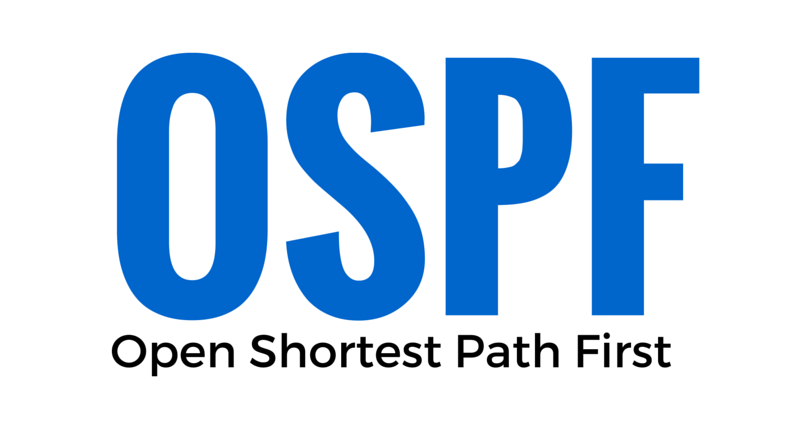
1. Adım: Router’a bağlanın
Öncelikle, OSPF protokolünü yapılandırmak için kullanacağınız Cisco router’ınıza SSH, Telnet veya seri konsol kablosu aracılığıyla erişmeniz gerekmektedir.
2. Adım: OSPF’yi etkinleştirin
Router’a erişmek için kullanıcı adınızı ve şifrenizi girin. Ardından, OSPF protokolünü etkinleştirmek için aşağıdaki komutu girin:
Router> enable
Router# configure terminal
Router(config)# router ospf process-id
Burada “process-id” yerine OSPF için kullanmak istediğiniz bir işlem kimliği (ID) yazın. Bu ID, router’ınızda birden fazla OSPF süreci çalıştırıyorsanız kullanışlı olabilir.
3. Adım: OSPF router ID’sini belirleyin
OSPF protokolünü etkinleştirdikten sonra, router ID’sini belirlemeniz gerekmektedir. Router ID’si, router’ınızın OSPF ağındaki benzersiz kimliğidir ve yalnızca IP adreslerinin bir kombinasyonu değildir.
Router(config-router)# router-id ip-address
Burada “ip-address” yerine router ID’si olarak kullanmak istediğiniz bir IP adresi yazın.
4. Adım: OSPF network tipini belirleyin
OSPF ağ topolojinizin türüne bağlı olarak, OSPF’nin hangi ağ tipini kullanacağını belirlemeniz gerekmektedir. Aşağıdaki örnekte, ağınızın tipi "point-to-point" ağ tipi olarak belirlenmiştir.
Router(config-router)# network network-address wildcard-mask area area-id
Router(config-router)# network 192.168.1.0 0.0.0.255 area 0
Burada "network-address" ve "wildcard-mask" yerine OSPF'ye katılmak istediğiniz arayüzün IP adresini ve wildcard maskesi yazın. "area-id" bölümü, OSPF ağınızın hangi alan (area) ID'sine sahip olacağını belirtir.
5. Adım: OSPF ağ katılımcılarını belirleyin
OSPF protokolü, ağ katılımcılarının ağ topolojisi bilgisini paylaşabilmesi için OSPF bölgesindeki tüm router'ların kimlik bilgilerini bilmesi gerekir. Aşağıdaki örnek, OSPF bölgesindeki diğer router'ların IP adreslerini belirtmektedir.
Router(config-router)# neighbor ip-address interface interface-name
Router(config-router)# neighbor 192.168.1.1 interface GigabitEthernet0/1
6. Adım: OSPF yönlendirme tablolarını gözlemleyin
OSPF protokolünü yapılandırdıktan sonra, yönlendirme tablolarının oluşturulduğunu gözlemleyebilirsiniz. Yönlendirme tablolarını görmek için aşağıdaki komutları kullanabilirsiniz:
Router# show ip route
Router# show ip ospf database
"show ip route" komutu, yönlendirme tablosundaki tüm kayıtları gösterir. "show ip ospf database" komutu ise OSPF veritabanındaki tüm kayıtları gösterir.
Adım: OSPF protokolünü etkisiz hale getirin
OSPF protokolünü devre dışı bırakmak isterseniz, aşağıdaki komutları kullanabilirsiniz:
Router(config)# no router ospf process-id
Bu komut, OSPF'nin ilgili işlem kimliğini kapatır ve OSPF protokolünü devre dışı bırakır.
Sonuç olarak, yukarıdaki adımları takip ederek Cisco router’ınızda OSPF protokolünü yapılandırabilir ve yönlendirme tablolarınızı gözlemleyebilirsiniz.
HASAN KAYAPINAR
HAKKIMDA
